- 마케터 가이드
- 광고 성과 조회하기
- 실시간 성과 조회하기
트렌드 리포트 조회하기
트렌드 리포트(Trend Report)에서 시계열로 다양한 데이터를 확인할 수 있습니다.
트렌드 리포트에서 기간, 메트릭, 그룹바이, 필터를 설정할 수 있습니다. 선택한 메트릭을 그룹바이 기준으로 나눠서 확인할 수 있으며, 특정 메트릭만 보려면 필터를 사용할 수 있습니다.
기간에는 주기, 기간 조건, 날짜, 타임존이 있습니다.
시간별, 일별, 주별, 월별이 있습니다. 선택한 주기 단위로 데이터가 표시됩니다.
아래를 참고해 기간 조건을 선택하세요.
기간 조건은 아래 3가지입니다.
기간 조건 | 조회 기준일 | 조회 기간 |
|---|---|---|
Between | 시작일, 종료일 | 시작일부터 종료일까지 |
Since | 시작일 | 시작일부터 오늘까지 |
Last | 숫자(n) | n일(주, 개월) 전부터 어제까지 |
'Last'는 '오늘 포함'과 '이번 달 포함', 'Offset'을 추가할 수 있습니다. 오늘이나 이번 달을 포함하면 기간은 n일 전부터 오늘 또는 이번 달까지로 변경됩니다. 'Offset'을 클릭하고 숫자를 입력하면 기간이 입력한 숫자만큼 뒤에서 시작합니다.
예시
기간을 아래처럼 설정하면 리포트에서 30일 전부터 1일 전까지 조회할 수 있습니다.
주기: 일별
기간 조건: Last 30 days
이때 아래 조건을 추가하면 33일 전부터 4일 전까지 조회할 수 있습니다.
오늘 포함: X
Offset 3 days
아래를 참고해 날짜를 선택하세요.
조회 가능한 시작일: 2023년 2월 1일
한 번에 초회 가능한 최대 기간: 400일(일별, 주별, 월별), 15일(시간별)
리포트를 조회할 시간대입니다. 기본 시간대는 앱 타임존과 같습니다.
에어브릿지에서 트래킹 링크, SDK, API 등으로 수집한 데이터를 수치화한 지표입니다. 기본 메트릭, 코호트 메트릭, 칼큘레이티드 메트릭이 있습니다. 최소 1개, 최대 8개 선택할 수 있습니다. 데이터가 수집되지 않은 메트릭은 노출되지 않습니다. 자세한 내용은 아래를 참고하세요.
메트릭을 나누는 기준입니다. 그룹바이는 최소 0개, 최대 4개 선택할 수 있습니다. 아래는 메트릭별 그룹바이가 적용되는 기준입니다.
기본 메트릭, 칼큘레이티드 메트릭: 메트릭별로 적용됩니다.
코호트 메트릭: 스타트 이벤트 기준으로 적용됩니다.
특정 그룹바이만 남기는 기준입니다. A is B 형식이며 A에는 그룹바이, B에는 필터할 밸류를 선택합니다. 이때 B에는 에어브릿지에서 1번 이상 수집한 밸류만 검색 결과에서 확인할 수 있습니다. is는 기본 필터 조건입니다. 아래에서 모든 필터 조건을 확인하세요.
사용 방식에 있는 A는 필터 항목이고, B는 필터 대상입니다. 일반적으로 B는 A에 포함되는 관계입니다.
필터 조건 |
사용 방식 | 설명 |
|---|---|---|
is | A is B | A가 B인 데이터만 조회합니다 |
is not | A is not | A가 B가 아닌 데이터만 조회합니다 |
contains | A contains B | A에서 B를 포함하고 있는 데이터만 조회합니다 |
does not contain | A does not contain B | A에서 B를 포함하지 않은 데이터만 조회합니다 |
exists | A exists | A를 가지고 있는 데이터만 조회합니다 |
does not exist | A does not exist | A를 가지고 있지 않은 데이터만 조회합니다 |
트렌드 리포트에서 [미기여 전환 측정]을 활성화하면 AI 어시스턴트가 미기여(Unattributed)를 분석해 복구한 광고 성과를 확인할 수 있습니다. 자세한 내용은 에어브릿지 가이드를 참고해 주세요.
리포트 설정을 완료하면 결과를 조회하고 공유할 수 있습니다.
조회 결과를 차트와 테이블로 확인할 수 있습니다.
알립니다
차트에서 데이터 단위는 수(count) 또는 값(sum)입니다. 특정 항목의 수치가 다른 항목보다 훨씬 높거나 낮으면 항목 간의 수치 차이로 차트가 올바르게 표시되지 않을 수 있으니 유의해 주세요.
선형 차트에서 데이터를 주기별로 확인할 수 있습니다. 차트에 커서를 대면 해당 일자의 데이터가 모두 나타나며, 항목별 선의 특정 지점에 커서를 대면 해당 지점의 데이터만 나타납니다. 차트 아래의 범례를 선택해서 원하는 항목만 볼 수 있습니다.

커서로 특정 영역을 지정하면 해당 영역이 확대됩니다. '되돌리기'를 클릭하면 원래대로 돌아옵니다.

테이블에서 모든 데이터를 확인할 수 있습니다. 왼쪽의 체크 박스를 선택해 특정 항목만 차트에서 확인할 수 있습니다.
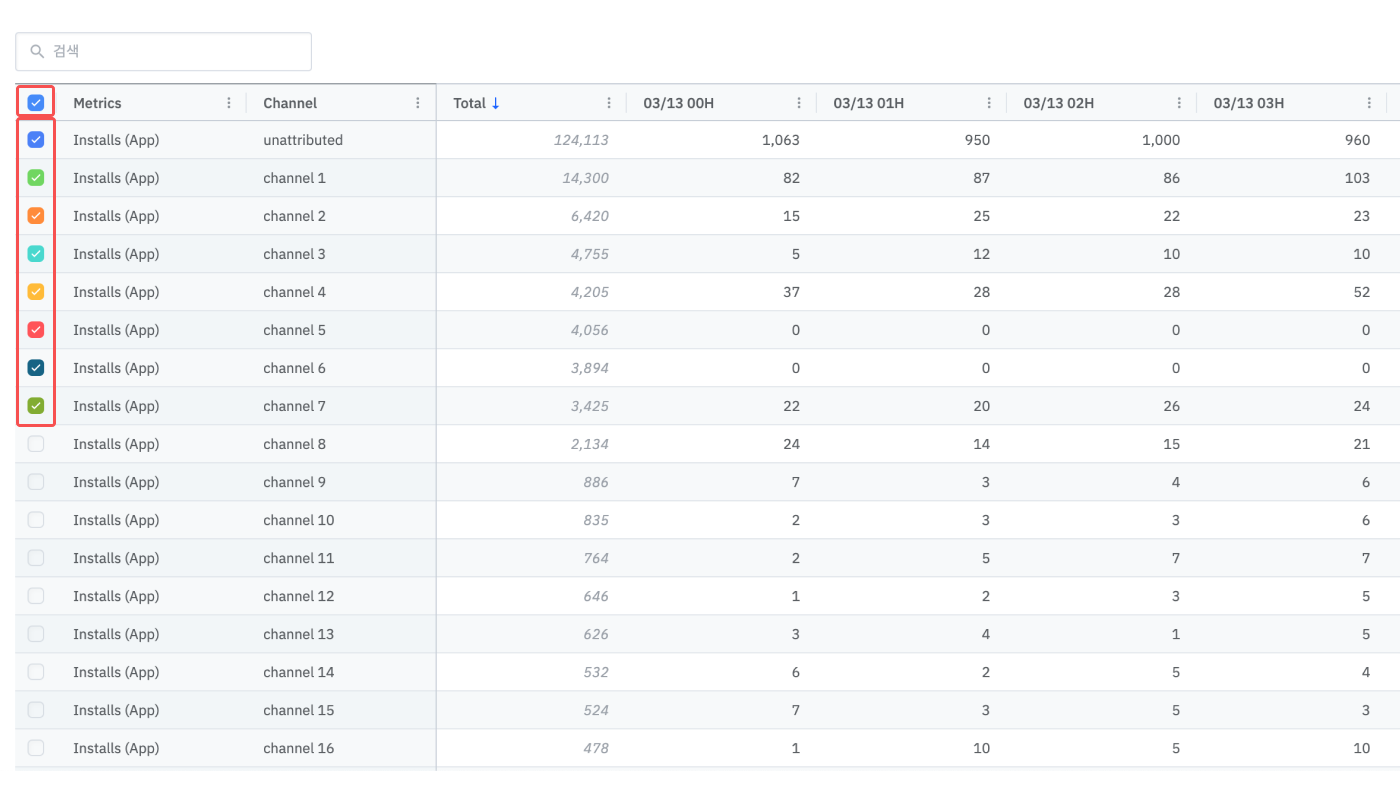
조회 결과를 여러 방법으로 공유할 수 있습니다.
기능 |
설명 |
|---|---|
리포트 저장 | · 리포트를 저장할 수 있습니다. 저장된 리포트는 [저장된 리포트]에서 확인할 수 있습니다 |
설정값 복사 | · 설정값 복사를 활용하면 등록한 앱 또는 권한과 상관 없이 다른 에어브릿지 사용자에게 조회 설정을 공유할 수 있습니다. · 트렌드 리포트 설정값은 액츄얼스 리포트에 붙여 넣어서 조회 결과를 확인할 수 있습니다 |
테이블 복사, 차트 복사 | · '테이블 복사' 또는 '차트 복사'를 클릭하면 엑셀, 구글 스프레드 시트, 메신저 등에 붙여 넣을 수 있습니다 |
파일 다운로드 | · 에어브릿지 리포트 결과를 선택한 형식으로 다운로드할 수 있습니다 |
아래 사항을 확인해 주세요.
에어브릿지 리포트가 지원하는 기본 기능입니다. 일부 기능은 일부 리포트에서 사용할 수 없습니다.
이름 |
설명 |
|---|---|
새로고침 | 에어브릿지 리포트 설정을 유지한 상태로 결과를 다시 조회합니다. 새로고침 옆에서 마지막 조회 이후 경과 시간을 확인할 수 있습니다 |
큰 화면 모드 | 더 넓은 화면에서 리포트를 설정할 수 있습니다 |
검색 | 에어브릿지 리포트 결과에서 원하는 결과를 검색할 수 있습니다 |
접기 | 에어브릿지 리포트의 설정을 접거나 폅니다 |
리포트 이름 입력 | 리포트 이름을 입력할 수 있습니다. 리포트를 저장하기 위해서는 리포트 이름을 입력해야 합니다 |
특징과 제한 |
설명 |
|---|---|
선택할 수 있는 최대 메트릭 개수 | 8개 |
선택할 수 있는 최대 그룹바이 개수 | 4개 |
셀프서브 메트릭, 칼큘레이티드 메트릭, 커스텀 그룹바이 지원 | 지원 |
타임존 | 기본적으로 앱 타임존을 따름. 리포트 설정으로 변경할 수 있음 |
통화 | 설정한 앱 기준 통화를 따름 |
데이터 제공 형식 | 테이블, 차트 |
데이터 업데이트 주기 | 실시간. 유저 수 관련 메트릭은 1시간 |
확인할 수 있는 데이터 | 앱 이벤트 데이터, 웹 이벤트 데이터, SKAN 데이터, 비용 데이터 |
커스텀 이벤트 지원 | 지원 |
에어브릿지 대시보드의 최대 행 수 | 100 행 |
CSV/ 구글 스프레드 시트의 최대 행 수 | 1,000 행 |
데이터 제공 기간 | 5년 |
한 번에 조회할 수 있는 최대 기간 | 400일(일별, 주별, 월별), 15일(시간별) |
아래 항목을 주의해 주세요.
칼큘레이티드 메트릭은 조직에 있는 모든 앱에서 사용할 수 있습니다. 하지만 칼큘레이티드 메트릭을 정의하는 수식이 특정 앱에서만 정의한 메트릭을 포함하면 의도하지 않은 수치를 조회할 수 있습니다. 아래 예시를 참고하세요.
앱 A와 앱 B는 같은 조직에 있는 앱입니다. 앱 A와 앱 B는 아래 커스텀 이벤트와 셀프서브 메트릭을 사용합니다.
|
push_sent |
in_app_sent |
push_clicked |
|---|---|---|---|
설명 | 앱 푸시 메시지 발송 횟수를 확인할 수 있는 커스텀 이벤트 | 인앱 메시지 발송 횟수를 확인할 수 있는 커스텀 이벤트 | 앱 푸시 메시지 클릭 횟수를 확인할 수 있는 셀프서브 메트릭 |
앱 A | 수집 | 수집 | 수집 |
앱 B | 수집 | 수집 | 수집하지 않음 |
칼큘레이티드 메트릭을 아래와 같이 정의했습니다. 특정 앱에서 정의한 칼큘레이티드 메트릭은 조직에 있는 모든 앱에서 사용할 수 있습니다.
message_sent = push_sent + in_app_sent
push_click_rate = push_clicked / push_sent * 100
앱 A과 앱 B는 칼큘레이티드 메트릭으로 결과를 아래처럼 확인할 수 있습니다.
|
message_sent |
push_click_rate |
|---|---|---|
앱 A | 칼큘레이티드 메트릭 수치를 확인할 수 있습니다. | 칼큘레이티드 메트릭 수치를 확인할 수 있습니다. |
앱 B | 칼큘레이티드 메트릭 수치를 확인할 수 있습니다. | 칼큘레이티드 메트릭 수치를 확인할 수 없습니다. 앱 B에 push_clicked 셀프서브 메트릭을 정의하지 않았기 때문입니다. 메트릭 수치를 확인할 수 없으면 0으로 표시됩니다. |
액츄얼스 리포트와 트렌드 리포트를 제외한 에어브릿지 리포트는 설정값이 호환되지 않습니다. 또한 액츄얼스 리포트에서 설정할 수 있는 메트릭과 그룹바이 개수가 트렌드 리포트에서 설정할 수 있는 메트릭과 그룹바이 개수보다 많기 때문에 오류가 발생할 수 있습니다.
도움이 되었나요?